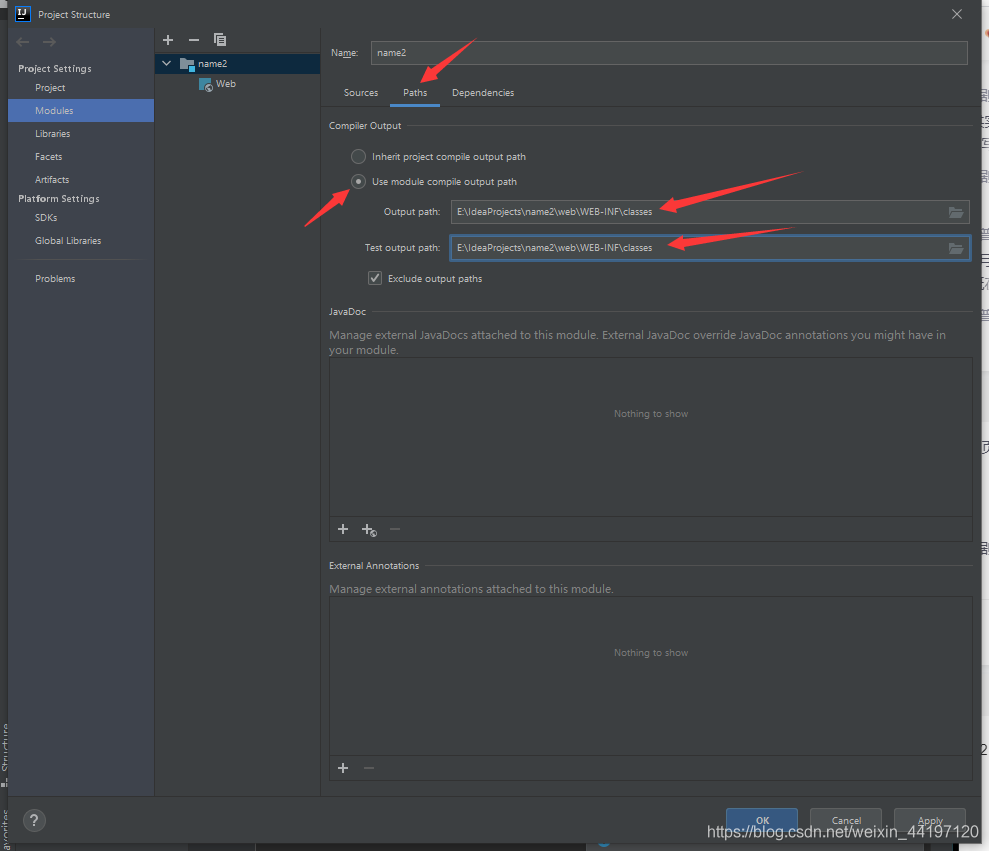Tomcat介绍
Tomcat是Apache 软件基金会(Apache Software Foundation)的Jakarta 项目中的一个核心项目,由Apache、Sun 和其他一些公司及个人共同开发而成。由于有了Sun 的参与和支持,最新的Servlet 和JSP 规范总是能在Tomcat 中得到体现,Tomcat 5支持最新的Servlet 2.4 和JSP 2.0 规范。因为Tomcat 技术先进、性能稳定,而且免费,因而深受Java 爱好者的喜爱并得到了部分软件开发商的认可,成为目前比较流行的Web 应用服务器。
tomcat部署
下载Tomcat
打开tomcat首页,选择要下载的版本,我在这里下载的是tomcat8.5
按照自己电脑的系统类型,选择64位或者32位的压缩包,并且解压
解压之后
打开IDEA点击最上面的Run,并且选择Edit Donfiguration...,点击Templates,并且找到Tomcat server,点击local
4.点击Configure...,选择解压后的文件,记住名称为apache-tomcat-8.5.61
创建web项目
先创建空的java项目,在这里也截一下图吧
右键项目点击Add Framework Support,选择web application框架,点击ok
这样就会在项目中多出来web目录
配置tomcat
如果这里你的错误没有自动处理的话,说明你前面那个配置web application那步没做
(习惯)在WEB-INF下建俩文件夹:classes和lib
classes目录: 放置字节码文件
lib目录:防止项目依赖的jar包
配置工程架构
点击ok
(习惯)把Application context改成/(这里是设置虚拟目录,如果是/的话就是访问网站的时候不需要虚拟目录了,直接输入localhost:8080就能访问index.jsp)
成功连接
随之自动打开index.jsp文件
因为index.jsp是默认的首页,所以不需要写虚拟目录,如果访问其他.html文件的话,需要在localhost:8080后面写上文件名字(如:localhost:8080/hello.html)
就可以在src下创建.java文件并且实现servlet接口并且实现它的5个方法,并在service方法下写一个输出代码,待会会用到
配置servlet
方法一:在web.xml中粘贴下面代码
<!--配置servlet--> <servlet> <servlet-name>demo1</servlet-name> <servlet-class>cn.utkvrjan.web.servlet.ServletDemo1</servlet-class> </servlet> <servlet-mapping> <servlet-name>demo1</servlet-name> <url-pattern>/demo</url-pattern> </servlet-mapping>
如图位置上粘贴
方法二: 从Servlet3.0开始,就支持注解配置啦,超简单
只需要在实现类类名上面写@WebServlet(urlPatterns = "/demo1")或者@WebServlet("/demo1")就能配置好啦
然后启动tomcat,并在浏览器输入localhost:8080/demo1访问(注:这里的demo1是在配置servlet时输入的),就能在IDEA的控制台输出你在servlet实现类的service方法下写的内容,就说明正确配置servlet。
(习惯)热部署:把tomcat改成:当更新文件中资源的时候,让tomcat重新启动(重新部署项目) ,这样更改文件之后不需要手动重启服务器了,这样比较方便.
如果这里选择Update resources and classes的话,当改Java代码也会重新部署,因为Java代码改得比较多,这样可能影响性能,所以不选了
免责声明:本站资源来自互联网收集,仅供用于学习和交流,请遵循相关法律法规,本站一切资源不代表本站立场,如有侵权、后门、不妥请联系本站删除!
更新日志
- 小骆驼-《草原狼2(蓝光CD)》[原抓WAV+CUE]
- 群星《欢迎来到我身边 电影原声专辑》[320K/MP3][105.02MB]
- 群星《欢迎来到我身边 电影原声专辑》[FLAC/分轨][480.9MB]
- 雷婷《梦里蓝天HQⅡ》 2023头版限量编号低速原抓[WAV+CUE][463M]
- 群星《2024好听新歌42》AI调整音效【WAV分轨】
- 王思雨-《思念陪着鸿雁飞》WAV
- 王思雨《喜马拉雅HQ》头版限量编号[WAV+CUE]
- 李健《无时无刻》[WAV+CUE][590M]
- 陈奕迅《酝酿》[WAV分轨][502M]
- 卓依婷《化蝶》2CD[WAV+CUE][1.1G]
- 群星《吉他王(黑胶CD)》[WAV+CUE]
- 齐秦《穿乐(穿越)》[WAV+CUE]
- 发烧珍品《数位CD音响测试-动向效果(九)》【WAV+CUE】
- 邝美云《邝美云精装歌集》[DSF][1.6G]
- 吕方《爱一回伤一回》[WAV+CUE][454M]